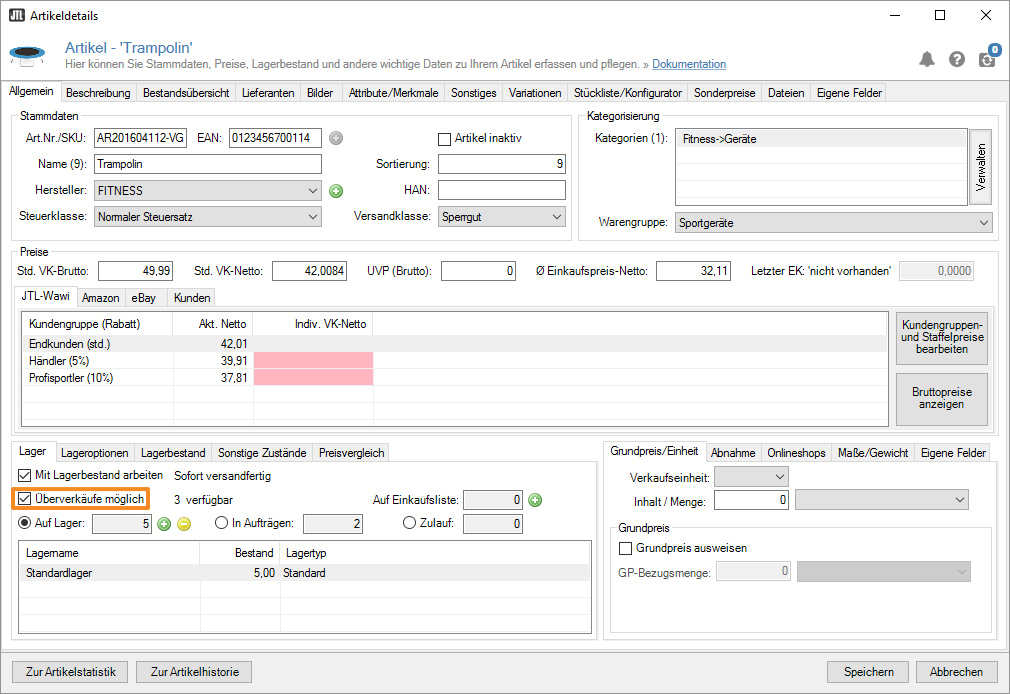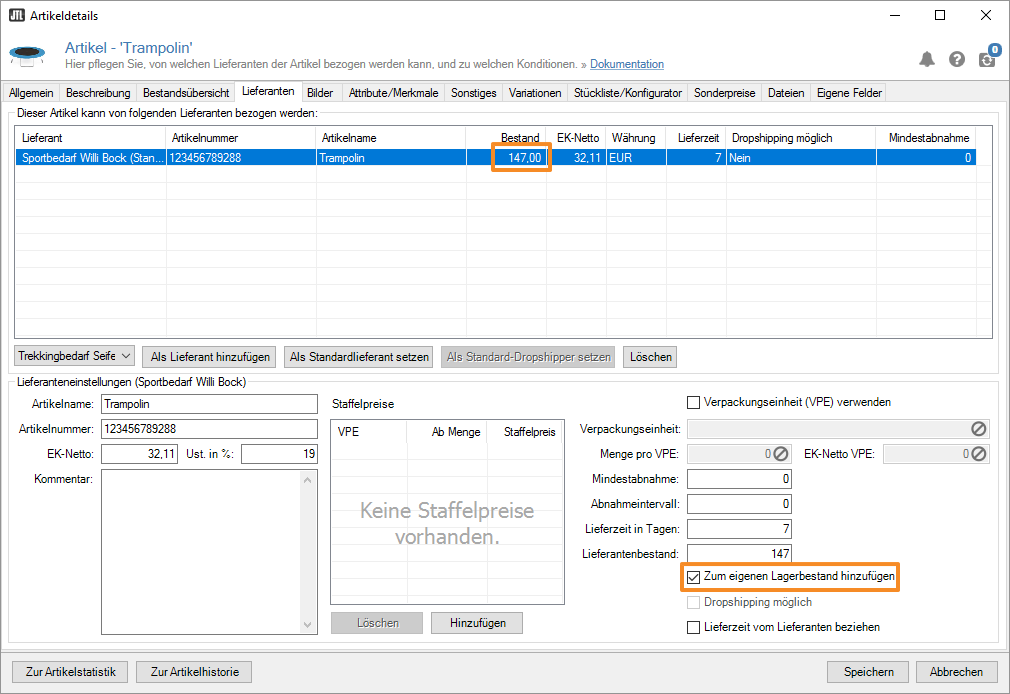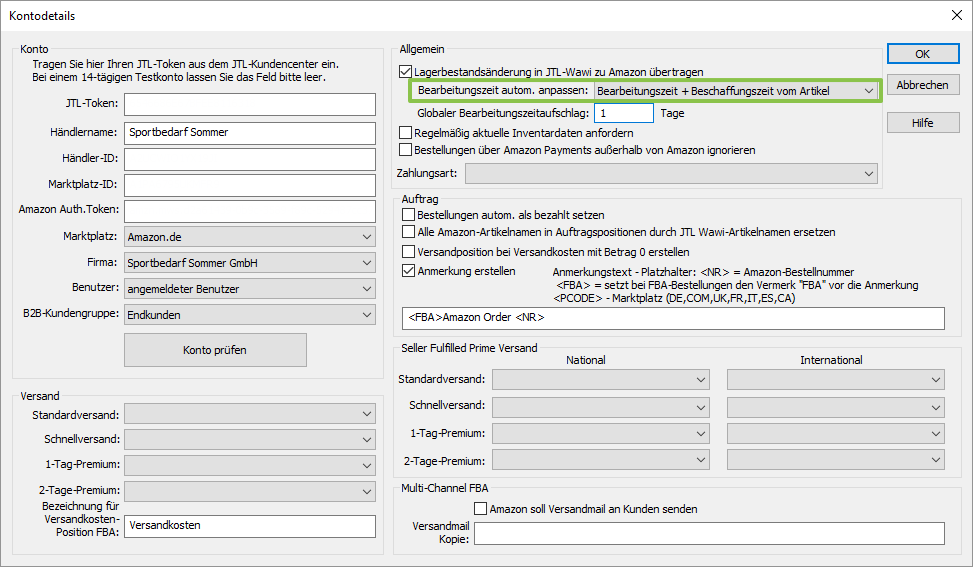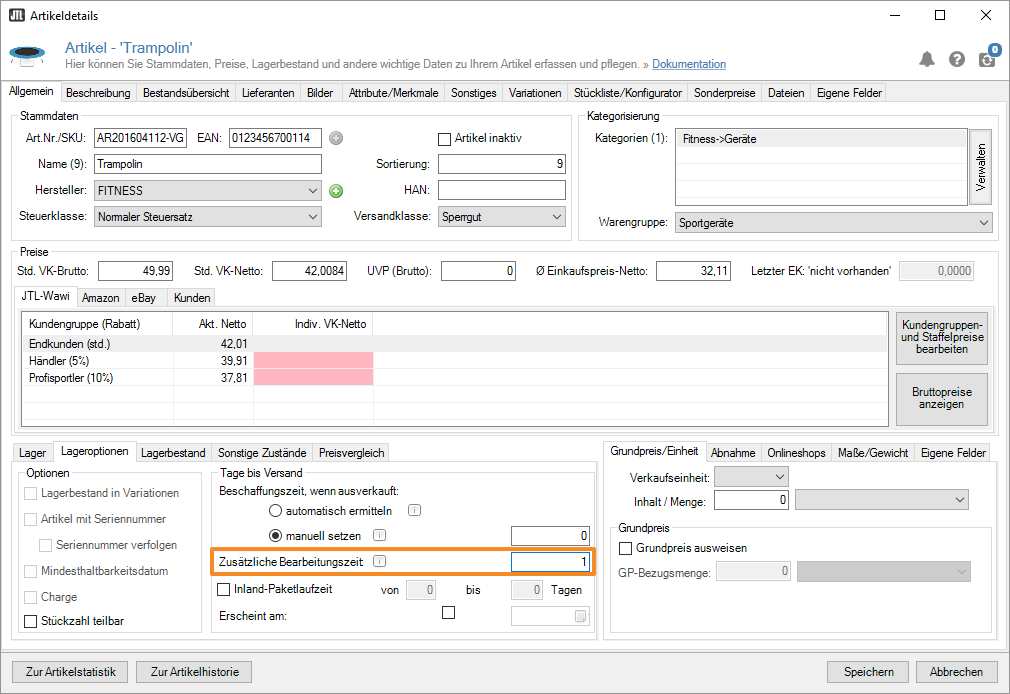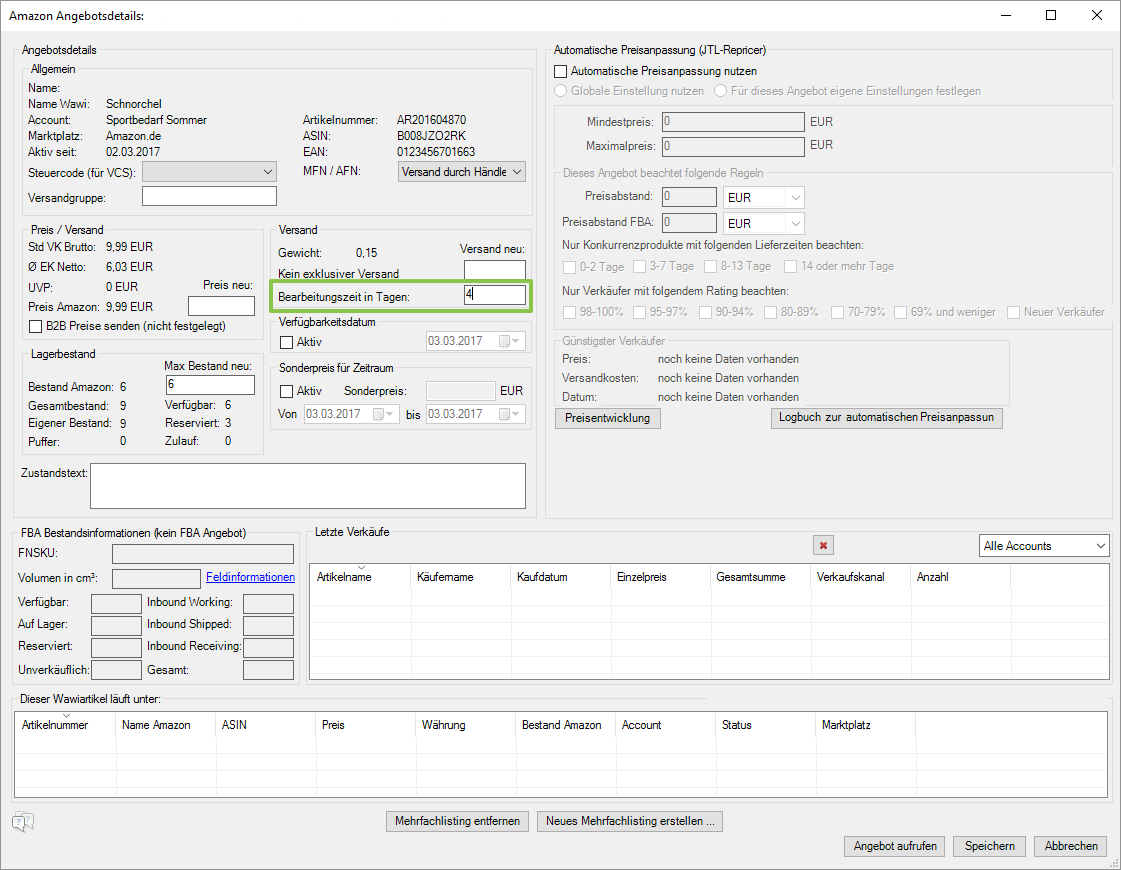Bearbeitungszeiten von Amazon-Angeboten anpassen
Ihre Aufgabe/Ausgangslage
Permanente Verfügbarkeit einstellen
Grundsätzlich haben Sie in JTL-Wawi zwei Möglichkeiten zu erreichen, dass ein Artikel auch dann als verfügbar angezeigt wird, wenn Ihr eigener verfügbarer Lagerbestand auf 0 fällt:
Überverkäufe ermöglichen
Mit der Option Überverkäufe möglich erlauben Sie den Verkauf eines Artikels auch dann, wenn er keinen verfügbaren Lagerbestand hat. Bei dieser Option gibt es allerdings kein Limit, das heißt, der Artikel wird immer weiter verkauft, unabhängig davon, ob Sie ihn überhaupt beschaffen können.
- Aktivieren Sie die Option Überverkäufe möglich in den Artikelstammdaten in der Registerkarte Allgemein im Bereich Lager.
Mit Lieferantenbestand arbeiten
Alternativ zu den Überverkäufen können Sie auch den Lagerbestand einzelner Lieferanten zu Ihrem eigenen Lagerbestand hinzuzählen lassen. Vorteil ist hier, dass die Ware zumindest theoretisch sofort bestellt werden kann. Nachteil ist, dass Ihr Lieferant in der Regel nicht nur Sie beliefert, und somit sein Lagerbestand auch nicht nur für Sie reserviert ist.
- Markieren Sie in den Artikelstammdaten in der Registerkarte Lieferanten den Lieferanten, dessen Lagerbestand Sie zu Ihrem eigenen hinzuzählen möchten.
- Aktivieren Sie die Option Zum eigenen Lagerbestand hinzufügen.
Sobald ein Lagerbestand Ihres Lieferanten eingetragen wird, wird dieser nun zu Ihrem eigenen Bestand hinzugefügt.
Bearbeitungszeit automatisch berechnen lassen
Sie haben die Möglichkeit, die bei Amazon angezeigte Bearbeitungszeit automatisch berechnen und übertragen zu lassen.
Gehen Sie dazu folgendermaßen vor:
- Öffnen Sie die Kontodetails Ihres Amazon-Kontos über das Menü Marktplätze > Amazon: Konto-Anbindung. Wählen Sie dort das Konto aus und klicken Sie auf Bearbeiten.
- Aktivieren Sie die Option Lagerbestandsänderung in JTL-Wawi an Amazon übertragen.
- Wählen Sie im Dropdown-Menü unter Bearbeitungszeit automatisch anpassen die Option Bearbeitungszeit + ggfs. Beschaffungszeit des Artikels senden.
Dabei werden folgende Faktoren berücksichtigt:
Bearbeitungszeit des Artikels
Die Bearbeitungszeit eines Artikels stellen Sie in den Artikelstammdaten in der Registerkarte Allgemein ein.
- Setzen Sie in der Registerkarte Lageroptionen die Option Beschaffungszeit, wenn ausverkauft auf automatisch ermitteln. Neben der zusätzlichen Bearbeitungszeit wird dann auch die im Lieferanten hinterlegte Lieferzeit mit berechnet.
- Aktivieren Sie die Option Zusätzliche Bearbeitungszeit.
Globaler Bearbeitungszeitaufschlag eines Amazon-Kontos
Falls Sie generell für die Bearbeitung von Aufträgen von Amazon eine bestimmte Zeit zusätzlich benötigen, können Sie auch einen globalen Bearbeitungsaufschlag für alle Artikel, die über ein Amazon-Konto verkauft werden, einrichten. Hierbei müssen Sie jedoch aufpassen, dass dieser sich mit anderen Aufschlägen addiert.
- Öffnen Sie die Konto-Details des Amazon-Kontos über das Menü Marktplätze > Amazon: Konto-Anbindung. Markieren Sie das gewünschte Konto und klicken Sie auf Bearbeiten.
- Geben Sie zusätzlich den gewünschten globalen Aufschlag ein.
Lieferzeit des Artikels
Die Lieferzeit des Artikels wird nur dann zusätzlich zur Bearbeitungszeit hinzugerechnet, wenn Ihr verfügbarer Lagerbestand kleiner oder gleich 0 ist. Es wird jeweils die Lieferzeit des Standardlieferanten des Artikels berücksichtigt.
- Sie stellen die Lieferzeit eines Artikels in der Registerkarte Lieferanten ein.
- Markieren Sie dazu den Standardlieferanten und geben Sie den Wert unter Lieferzeit in Tagen ein.
Berechnung der Lieferzeiten
Bei automatischer Berechnung setzt sich die Bearbeitungszeit somit zusammen aus:
Bearbeitungszeit fest vorgeben
Es ist auch möglich, die Bearbeitungszeit fest einzugeben und nicht automatisch berechnen zu lassen.
- Wählen Sie dazu in den Konto-Details des Amazon-Kontos unter Bearbeitungszeit automatisch anpassen die Option Feste Bearbeitungszeit aus Amazonangebot.
- Öffnen Sie die Angebotsdetails eines Artikels über den Bereich Marktplätze > Amazon: Angebotsverwaltung.
- Geben Sie unter Bearbeitungszeit in Tagen die Zeit an, die übermittelt werden soll.